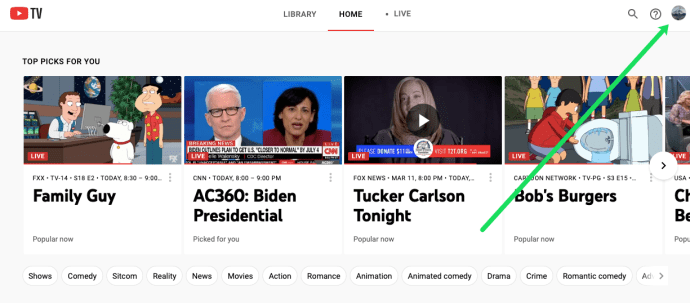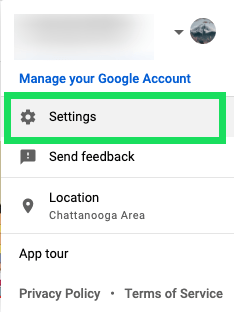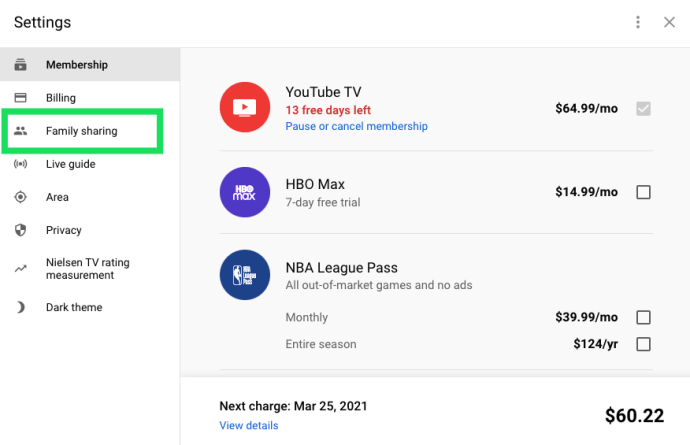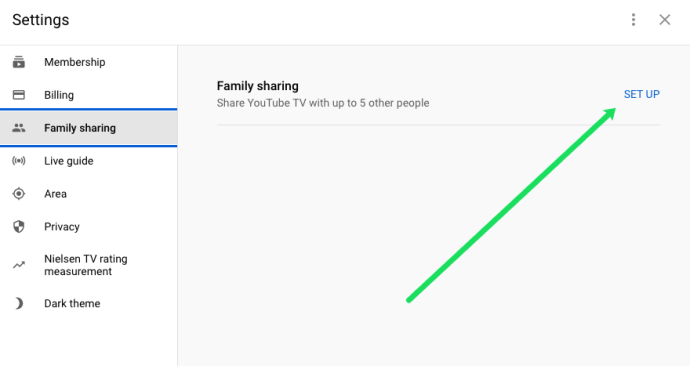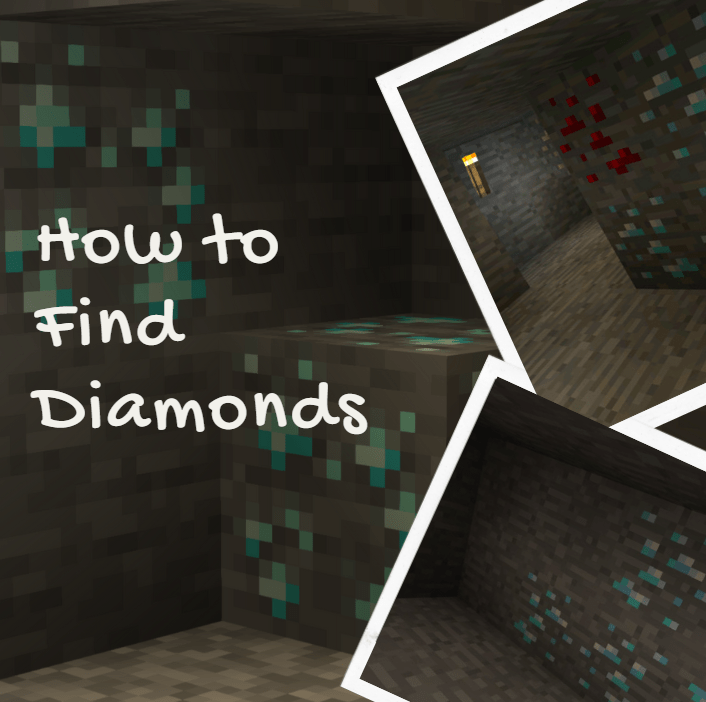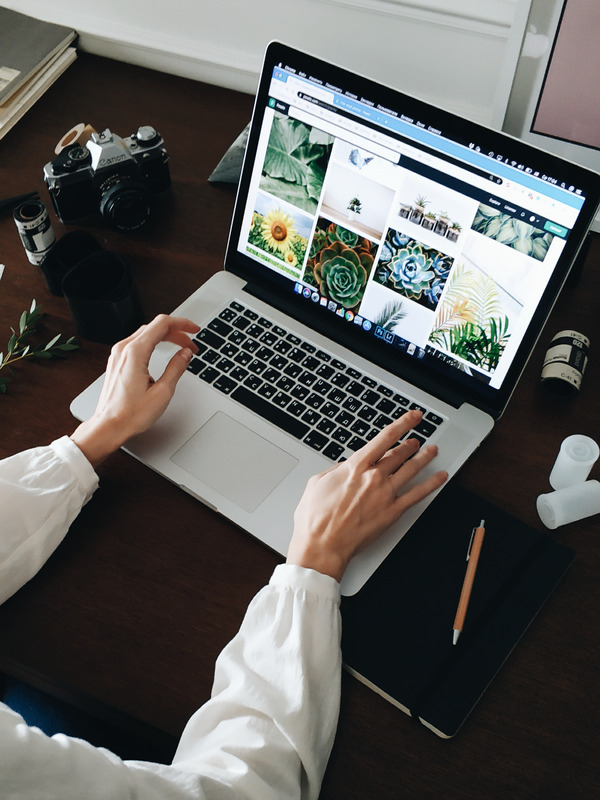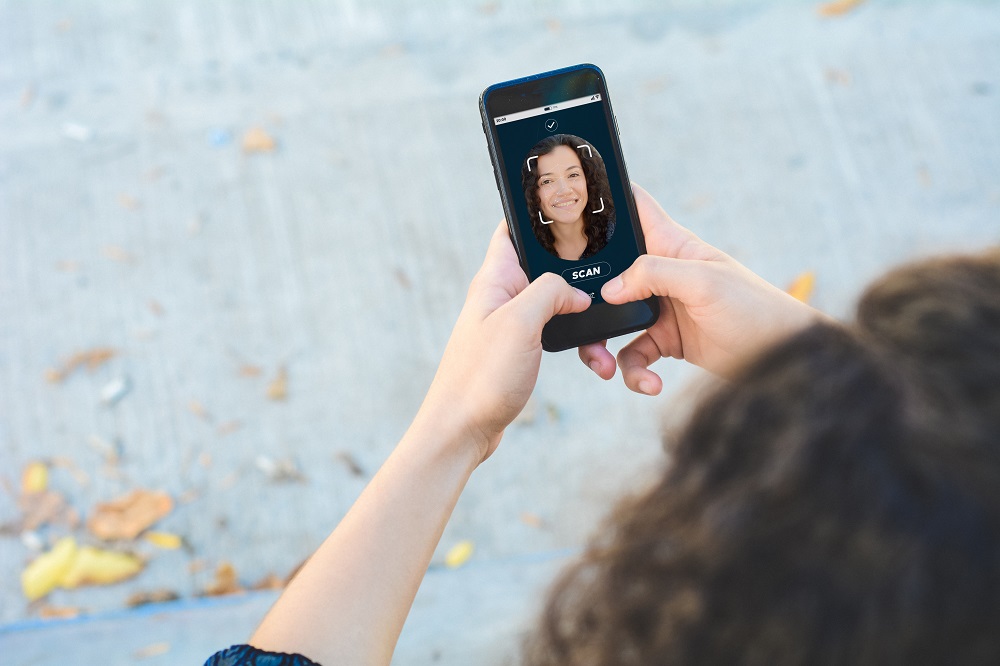Як додати користувачів на YouTube TV
Однією з найкращих переваг передплати YouTube TV є те, що вона дає вам можливість поділитися своїм обліковим записом до п’яти інших користувачів. Це можуть бути ваші друзі, родина чи колеги по роботі.
У цій статті ми покажемо вам, як додати користувачів до свого облікового запису YouTube TV, а також як їх видалити.
Що таке YouTube TV?
YouTube TV – це служба прямої трансляції, яка пропонує широкий спектр каналів. YouTube TV, запущений Google у 2017 році, пропонує конкурентоспроможне рішення для тих, хто хоче обірвати кабель і відмовитися від традиційних кабельних і супутникових послуг.
Ви можете дивитися YouTube TV на телефоні, планшеті, ПК та інших пристроях, просто увійшовши у свій обліковий запис.
Чому YouTube TV такий популярний?
Хоча YouTube TV є останнім, хто приєднався до вже заповненої колои постачальників послуг прямої трансляції, він має ряд функцій, які виділяють його:
- Це єдиний потоковий сервіс, який постачається з некомерційним навчальним вмістом.
- Він пропонує конкурентоспроможні пакети підписки з чудовою лінійкою каналів.
- Він охоплює великий ринок, що охоплює понад 210 регіонів Північної Америки.
- Він доступний на широкому діапазоні пристроїв, включаючи Sony, Samsung LG, TCL, Xbox One, Android, iOS та Hisense.
- Він пропонує необмежену кількість хмарних відеореєстраторів протягом дев’яти місяців.
- Він інтегрується з широким спектром аудіодинаміків, включаючи Amazon Echo, Google Home та Google Mini.
- Він має плавний користувальницький інтерфейс, який залишається послідовним на всіх пристроях.
- Він пропонує більше спортивних каналів, ніж більшість конкурентів, що робить його улюбленим серед любителів спорту.
Як зареєструватися на YouTube TV
Ви можете зареєструватися на YouTube TV, виконавши кілька простих кроків. Більше того, є безкоштовна пробна версія, тож ви можете виграти час, перш ніж вкладати гроші на довгострокову перспективу. Щоб зареєструватися:
- Відвідайте YouTube.
- У верхньому правому куті виберіть «Спробувати безкоштовно».
- Укажіть обліковий запис, який ви хочете використовувати для YouTube TV. Якщо у вас кілька облікових записів Google, вам буде запропоновано вибрати, який із них використовувати.
- Відкриється нова сторінка зі списком усіх каналів, на які ви збираєтеся підписатися
- Виберіть «Далі».
- Відкриється ще одна нова сторінка з усіма додатковими каналами та відповідною щомісячною платою. Щоб підписатися на канал, просто перевірте коло ціни біля нього.
- Введіть свою платіжну інформацію та виберіть «Купити».
Як поділитися YouTube TV з іншими
Ви можете поділитися своєю підпискою на YouTube TV до п’яти інших користувачів на ваш вибір. Перш ніж поділитися, спершу переконайтеся, що ваш платіж за підписку оновлений. Сам процес обміну простим. Вам просто потрібно увійти у свій обліковий запис, перейти до «Налаштування» та вибрати «Сімейний доступ». Потім вам буде запропоновано вказати електронні адреси або номери телефонів людей, з якими ви хочете поділитися своєю підпискою.
Як додати користувачів на YouTube TV
Щоб додати користувачів до YouTube TV, у вас повинна бути активна підписка.
- Відвідайте веб-сайт YouTube і введіть свої облікові дані, щоб увійти у свій обліковий запис.
- У верхньому правому куті облікового запису натисніть зображення профілю.
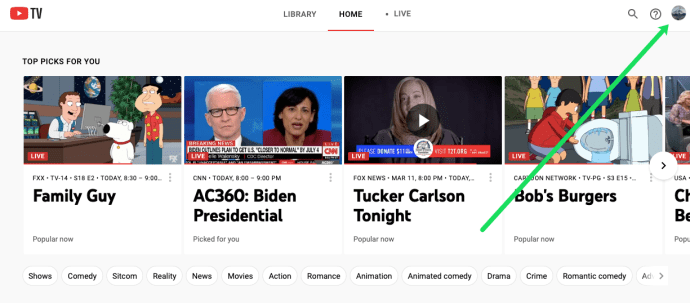
- Натисніть на «Налаштування».
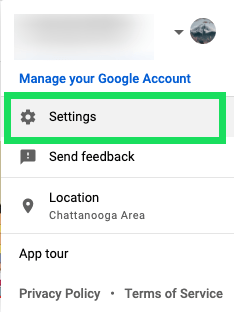
- Виберіть «Сімейний доступ».
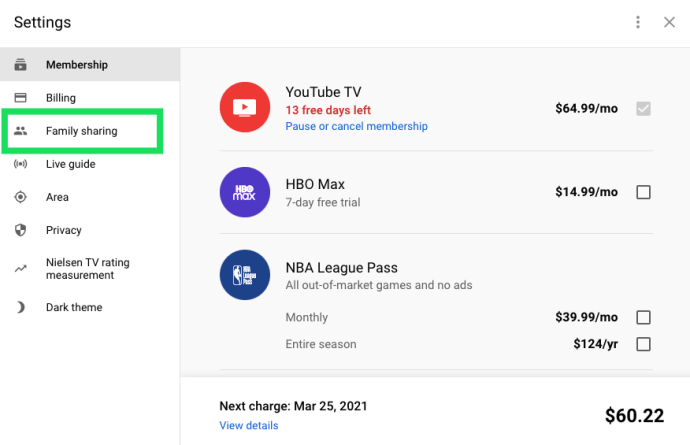
- Натисніть «Налаштувати».
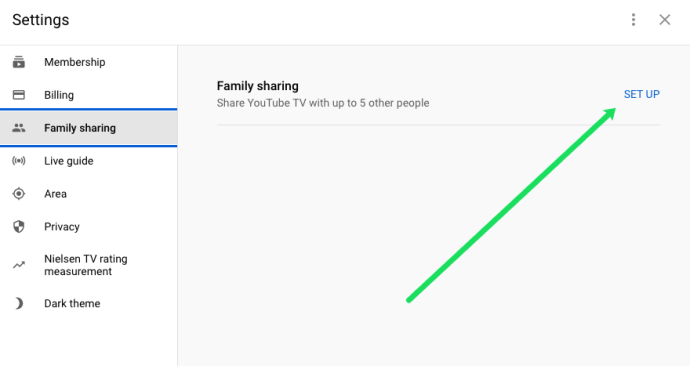
- Дотримуйтесь інструкцій на екрані, щоб створити сімейну групу. Після заповнення всієї необхідної інформації ви отримаєте посилання на запрошення, яким ви зможете поділитися з усіма.
- Щоб стати новим користувачем, ваші друзі та родина повинні прийняти запрошення, отримане електронною поштою.
Щоб видалити користувача:
- Відвідайте веб-сайт YouTube і увійдіть у свій обліковий запис.
- У верхньому правому куті облікового запису натисніть зображення профілю.
- Натисніть на «Налаштування».
- Виберіть «Сімейний доступ».
- Натисніть на «Керувати».
- Натисніть на користувача, якого ви хочете видалити, і виберіть «Видалити учасника».
Як додати облікові записи на YouTube TV
Щоб додати облікові записи на YouTube TV, вам потрібно створити сімейну групу, а потім запросити людей, яких ви хочете додати, електронною поштою або телефоном. Ось як це зробити:
- У веб-переглядачі, наприклад Chrome або Mozilla, перейдіть на веб-сайт YouTube і ввійдіть у свій обліковий запис.
- У верхньому правому куті облікового запису натисніть аватар облікового запису.
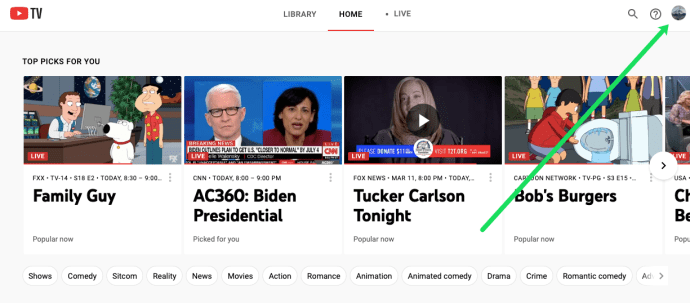
- У спадному меню, що з’явиться, натисніть «Налаштування».
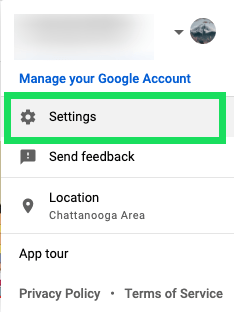
- У меню «Налаштування» виберіть «Сімейний доступ».
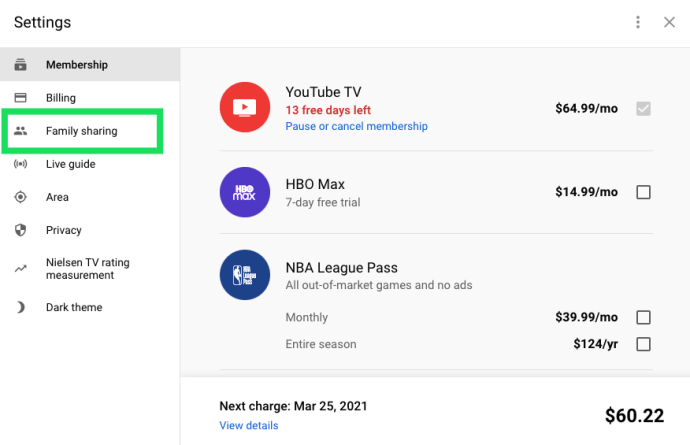
- У лівій частині підменю «Сімейний доступ» натисніть «Налаштувати».
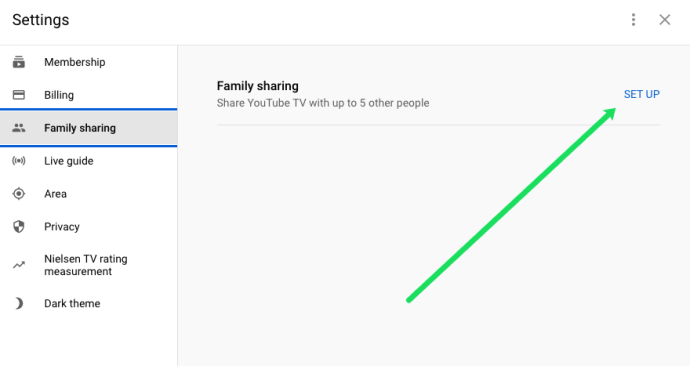
- Введіть дані облікових записів, які ви хочете додати.
- Натисніть «Запросити членів сім’ї», щоб надіслати запрошення всім новим членам групи.
- Коли новий учасник групи отримає запрошення, йому потрібно буде натиснути посилання, щоб прийняти запрошення. Ви також отримаєте сповіщення електронною поштою, коли учасник групи прийме запрошення.
Перевага додавання облікових записів на YouTube TV полягає в тому, що всі нові учасники можуть створювати та створювати свої особисті альбоми разом зі своїми улюбленими каналами. Це означає, що навіть якщо членство є спільним, окремі облікові записи мають певні переваги конфіденційності, а історія переглядів учасника залишається конфіденційною.
Якщо термін дії запрошення закінчується, ви можете повторно надіслати інше, відкривши профіль кожного призначеного одержувача.
Як додати облікові записи до своєї підписки на YouTube TV
Функція сімейної групи YouTube TV дозволяє додати до п’яти облікових записів до своєї підписки. Ось як це робиться:
- Відвідайте веб-сайт YouTube і ввійдіть у свій обліковий запис.
- У верхньому правому куті облікового запису натисніть аватар облікового запису.
- Виберіть «Налаштування».
- Натисніть «Сімейний доступ».
- Натисніть «Налаштувати».
- Дотримуйтесь інструкцій на екрані, щоб створити сімейну групу.
- Надішліть учасникам запрошення електронною поштою. Щоб приєднатися до групи, ваші друзі та родина мають прийняти запрошення.
Як видалити сімейну групу на YouTube TV
- Відвідайте веб-сайт YouTube і увійдіть у свій обліковий запис.
- У верхньому правому куті облікового запису натисніть зображення профілю.
- Натисніть на «Налаштування».
- Виберіть «Сімейний доступ».
- Натисніть на «Керувати».
- Натисніть «Видалити сімейну групу».
- Вам буде запропоновано ввести пароль, щоб підтвердити видалення. Після цього сімейна група негайно зникне.
Важливо зауважити, що після видалення сімейної групи ви зможете створити лише одну групу протягом наступних 12 місяців. Тому важливо з великою обережністю вибирати учасників, яких ви хочете додати до групи. Крім того, ви повинні максимально уникати нижньої частини «Видалити». Найкраще видалити всіх небажаних користувачів по одному.
Додаткові поширені запитання
Чи можете ви поділитися своїм обліковим записом YouTube TV?
Так. Ви можете безкоштовно поділитися своїм обліковим записом YouTube TV з п’ятьма іншими користувачами. І найкраще в цьому те, що ваша історія перегляду, налаштування та DVR не будуть доступні новим користувачам.
Як зареєструватися на YouTube TV?
Щоб зареєструватися, просто зайдіть на YouTube і дотримуйтесь інструкцій на екрані. Ви будете потребувати:
• Обліковий запис Google
• Кредитна картка/платіжна інформація
Як активувати YouTube TV?
• На телевізорі відкрийте програму YouTube TV.
• Відвідайте YouTube і введіть код активації, який відображається на вашому телевізорі.
• Натисніть обліковий запис, який використовується для відкриття облікового запису YouTube TV.
• Натисніть «Дозволити». Тепер ви активували YouTube TV і можете отримати доступ до свого облікового запису на телевізорі.
Як змінити обліковий запис на YouTube TV?
Якщо ви є членом сімейної групи YouTube TV, перемикатися між обліковими записами на всіх ваших пристроях нескладно.
• Натисніть на зображення вашого профілю.
• У випадаючому меню виберіть обліковий запис.
• Якщо обліковий запис уже ввійшов, просто натисніть, щоб продовжити.
• Якщо обліковий запис не ввійшов, натисніть «Додати обліковий запис» і введіть облікові дані свого облікового запису Google, щоб продовжити.
Ділитися – це турбота
Кожен хороший продукт, як правило, стає ще кращим, коли поширюється, і це, безумовно, вірно, коли справа доходить до YouTube TV. Ви можете максимально використати свою підписку, поділившись нею з родиною та друзями без додаткових витрат. Які ваші улюблені канали YouTube TV? Який ваш досвід роботи з сімейними групами?
Залиште коментар нижче.